MacBook Air und Pro (Touch ID) mit Tastenkombination ausschalten
Mein neues MacBook Air lässt sich nur per Apfelmenü ausschalten, mein zuvor stets verwendeter Shortcut geht nicht. Sehe ich das richtig, oder gibt es doch ein Tastaturkürzel?
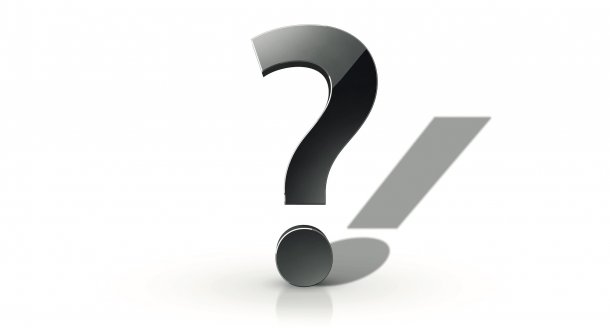
Sie haben recht: Die Tastenkombination zum Herunterfahren funktioniert nicht auf Macs mit Touch ID. Wir konnten das auf einem MacBook Pro mit Touch Bar nachstellen. Auch Apple weist in Support-Dokumenten darauf hin, dass einige Tastaturkürzel, die Escape-, Ein-/Ausschalt- oder Auswurftaste verwenden, nicht mit dem Touch-ID-Sensor funktionieren.
Tastenkürzel zum Herunterfahren anlegen
Mit wenig Aufwand erstellen Sie sich aber eine eigene Tastenkombination auf einem neuen MacBook Pro oder MacBook Air: Öffnen Sie dafür die Systemeinstellungen von macOS, klicken auf "Tastatur" und wechseln in den Reiter "Kurzbefehle".
Wählen Sie in der linken Spalte "App-Tastaturkurzbefehle" aus und klicken darunter auf das Plus-Symbol.
Im Dialog, der nun erscheint, belassen Sie das obere Aufklappmenü auf "Alle Programme". Im Feld "Menü" geben Sie "Ausschalten" ein (ohne die Anführungszeichen). Klicken Sie ins Eingabefeld neben "Tastaturkurzbefehl", halten Sie die Fn- und die Ctrl-Taste gedrückt – in der Touch Bar erscheinen nun die Funktionstasten. Tippen Sie ganz rechts auf "F12". Daraufhin erscheint im ausgewählten Textfeld "^F12". Klicken Sie auf "Hinzufügen", um die Eingabe zu bestätigen.
Fortan können Sie bei gedrückter Fn- und Ctrl-Taste die F12-Taste in der Touch Bar antippen, um alle Programme zu beenden und den Mac herunterzufahren. Bei ungesicherten neuen Dateien fragt der Mac noch einmal nach, ob Sie speichern wollen. Das entspricht der Tastaturkombination "Ctrl-Alt-Cmd-Ein-/Ausschalter" oder "Ctrl-Alt-Cmd-Auswurftaste" bei anderen Macs ohne Touch ID.
Ausschalten erzwingen
Das selbst definierte Kürzel funktioniert nur, wenn macOS noch auf Eingaben reagiert. Sollte sich Ihr MacBook aufgehängt haben, müssen Sie den Touch-ID-Sensor für sechs Sekunden gedrückt halten, um ein Ausschalten zu erzwingen. Wichtig ist dabei, dass Sie den Touch-ID-Knopf herunterdrücken und nicht nur den Finger auflegen. (imj)